

By Vernon Roderick, Last Update: September 26, 2019
"Ich habe den Kontakt versehentlich gelöscht. So stellen Sie gelöschte Kontakte in Redmi Note 4 wieder her?"
Xiaomi hat in den letzten Jahren mit einer Reihe von Super-Hot-Budget-Angeboten Wellen geschlagen, die eine große Mehrheit der Käufer ansprechen. Am August 31st, 2019, Xiaomi sorgte mit dem weltweit ersten Smartphone mit einer 64 MP-Kamera und Redmi Note 8 Pro für Schlagzeilen. Das Xiaomi Redmi Note 4 wurde als vierte Smartphone-Generation in die budgetfreundliche Produktlinie des Unternehmens aufgenommen. Wie andere Geräte auf dem Markt kann auch Ihr Xiaomi Redmi Note 4 Datenblutungen erleiden und den Anrufverlauf verlieren. Malware, beschädigte Dateien und andere Ursachen können Ihre Anrufdatenbank ausbluten lassen.
Xiaomi-Geräte mit Android-Unterstützung bieten flexible Möglichkeiten zum Sichern Ihres Datenbestands und einfache Tricks Gelöschte Kontakte abrufen.
Teil 1: Wiederherstellen gelöschter Kontakte in Redmi Note 4 mit Android Data RecoveryTeil 2: Eingebaute Xiaomi Redmi Note 4-DatenwiederherstellungslösungenTeil 3: Andere Möglichkeiten zur Wiederherstellung gelöschter Kontakte in Redmi Note 4Teil 4: Fazit
FoneDog bietet eine innovative Möglichkeit, verlorene, gelöschte oder formatierte Dateien mit minimalem Aufwand abzurufen. Es fügt Ihrem Datenmanagement-Toolkit eine hervorragende Software hinzu, um böse Überraschungen zu vermeiden. Unabhängig davon, ob Sie sich in einem Alptraumszenario befinden oder Xiaomi Redmi Note 4 bei der Systemwiederherstellung hängen bleibt, kann FoneDog Toolkit verlorene oder gelöschte Daten auf allen Android-Geräten wiederherstellen. Es bietet eine clevere Mischung aus leistungssteigernden Funktionen wie 100% Wiederherstellungserfolgsrate, Abrufen von Anrufprotokollen, mehreren Extraktionsoptionen und vielem mehr.
Gelöschte Dateien lauern immer noch im virtuellen Raum im internen Speicher des Xiaomi Redmi Note 4. FoneDog Toolkit Android Data Recovery Profitieren Sie davon, um die gelöschten Daten wie Textkonversationen, Anrufprotokolle, Kontakte, Mediendateien und Dokumente zu retten. Es durchsucht das Mobilteil, um die Daten der Datei zu lokalisieren, die nicht überschrieben wurden. Wir empfehlen Ihnen, das Telefon nicht mehr zu benutzen, sobald Sie den Datenverlust feststellen.
Gratis DownloadGratis Download
Führen Sie die folgenden Schritte aus, um Extrahieren Sie gelöschte Kontakte aus Xiaomi Redmi Note 4 mit diesem raffinierten Werkzeug.
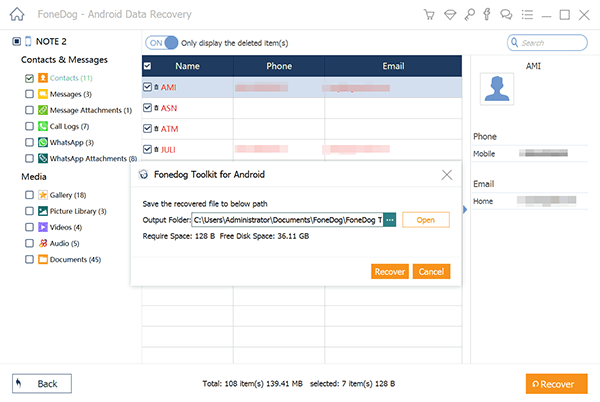
Sie müssen auf Ihrem PC oder Mac einen Zielordner für alle ausgegrabenen Objekte einrichten. Geben Sie hier die Kontakte an oder wählen Sie alle aus. Klicken Sie unten im Fenster auf "Wiederherstellen", um die Datei herunterzuladen und zu speichern.
Xiaomi-Geräte verfügen über eine einzigartige Backup-Einstellung, um Ihre Einsätze abzusichern. Verwenden Sie das integrierte Sicherungstool, um verlorene Daten wie Kontakte abzurufen, sofern Sie diese zuvor auf Ihrem Telefon gespeichert haben. So stellen Sie eine Sicherung wieder her:
Die extrahierten Sicherungsdaten befinden sich im Ordner Telefonspeicher / MIUI / backup / AllBackup /.
Mit dem Mi-Cloud-Speicher können Xiaomi-Fans ihre Datenschätze sicher wie bei Google Drive speichern. Es bietet eine Speicherkapazität von bis zu 5GB und verfügt über sechs Datenverschlüsselungsebenen, mit denen Benutzer verlorene Kontakte oder andere Daten abrufen können. Wenn Sie Ihre Datenbank in die Mi Cloud verlagert haben, gehen Sie wie folgt vor:
Google Drive funktioniert wie der Mi Cloud-Speicher. Überprüfen Sie auch, ob in Ihrem synchronisierten Google Mail-Konto Telefondaten vorhanden sind, auf die dies zutreffen könnte. Wenn Sie Ihre Xiaomi-Daten verloren haben, können Sie diese über Google Drive abrufen. Führen Sie dazu die folgenden Schritte aus:
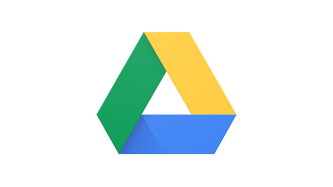
Drittanbieter-Apps
Play Store bietet eine Vielzahl von Apps, die Backups für Anruflisten und andere Telefonkomponenten wie Kontakte bereitstellen. Falls Sie eines dieser Programme heruntergeladen und installiert haben, kann dies ein totes Werbegeschenk für Ihre gelöschten Kontakte sein.
So extrahieren Sie gelöschte Kontakte auf Xiaomi Redmi Note 4 Mit diesen Insidertipps und -tricks haben Sie wenig oder gar keine Mühe. Im Zeitalter der Weltraumtechnologie entwickeln sich neu codierte Programme wie FoneDog Toolkit und Android Data Recovery zusammen mit neuartigen Geräten, um die Datenverwaltung zum Kinderspiel zu machen. Es könnte sich als Teufel eines Jobs herausstellen, der über den Mülleimer tastet oder überall gelöschte Daten ans Tageslicht bringt. Darüber hinaus funktioniert FoneDog reibungslos und erfordert keine besonderen Fähigkeiten, um gelöschte Kontakte von Xiaomi Redmi Note 4 abzurufen. Es besteht keine Gefahr von Fehlern oder Inkompatibilitätsproblemen. Probieren Sie es aus, während Sie mit den oben beschriebenen Methoden experimentieren.
Gratis DownloadGratis Download
Teilen Sie Ihre FoneDog-Erfahrung mit Neulingen und speichern Sie sie in den Kommentaren unten vor Datenverlust-Albträumen.
Hinterlassen Sie einen Kommentar
Kommentar
Android Data Recovery
Stellen Sie gelöschte Dateien von einem Android-Handy oder -Tablet wieder her.
Kostenlos Testen Kostenlos TestenBeliebte Artikel
/
INFORMATIVLANGWEILIG
/
SchlichtKOMPLIZIERT
Vielen Dank! Hier haben Sie die Wahl:
Excellent
Rating: 4.7 / 5 (basierend auf 70 Bewertungen)